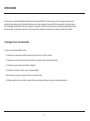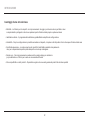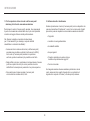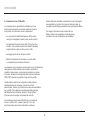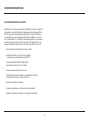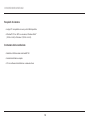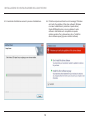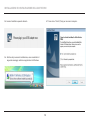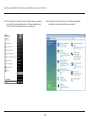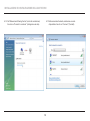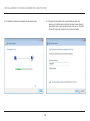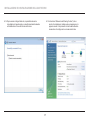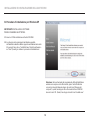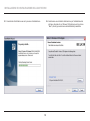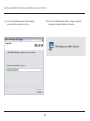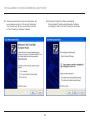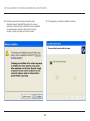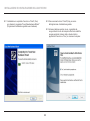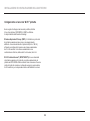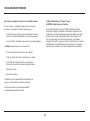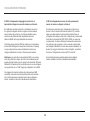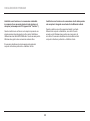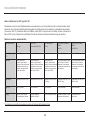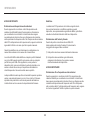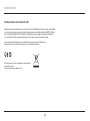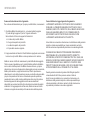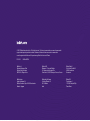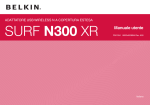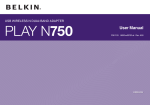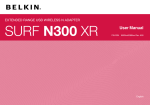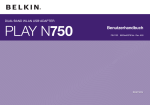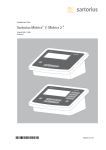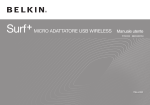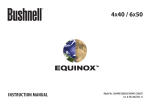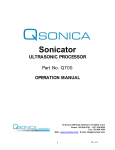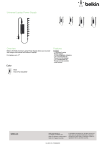Download f9l1103_8820nt00781_it
Transcript
ADATTATORE USB WIRELESS DUAL BAND N
PLAY N750
Manuale utente
F9L1103 8820nt00781it Rev. A00
Italiano
Indice
Introduzione . . . . . . . . . . . . . . . . . . . . . . . . . . . . . . . . . . . . . . . . . . . . . . 1
I vantaggi di una rete domestica . . . . . . . . . . . . . . . . . . . . . . . . . . . . . . . . . 1
I vantaggi di una rete wireless . . . . . . . . . . . . . . . . . . . . . . . . . . . . . . . . . . . 2
Dove posizionare l'hardware di rete wireless per ottenere
prestazioni ottimali . . . . . . . . . . . . . . . . . . . . . . . . . . . . . . . . . . . . . . . . . . . . 3
Descrizione generale . . . . . . . . . . . . . . . . . . . . . . . . . . . . . . . . . . . . . . 7
Caratteristiche del prodotto . . . . . . . . . . . . . . . . . . . . . . . . . . . . . . . . . . . . 7
Applicazioni e vantaggi . . . . . . . . . . . . . . . . . . . . . . . . . . . . . . . . . . . . . . . . 8
Specifiche del prodotto . . . . . . . . . . . . . . . . . . . . . . . . . . . . . . . . . . . . . . . . 9
Requisiti di sistema . . . . . . . . . . . . . . . . . . . . . . . . . . . . . . . . . . . . . . . . . . . 10
Contenuto della confezione . . . . . . . . . . . . . . . . . . . . . . . . . . . . . . . . . . . . 10
Installazione e configurazione dell'adattatore . . . . . . . . . . . . . . . 11
A. Installazione per Windows Vista e Windows 7 . . . . . . . . . . . . . . . . . . 11
B. Procedura d'installazione per Windows XP . . . . . . . . . . . . . . . . . . . . 18
Collegamento ad una rete Wi-Fi® protetta . . . . . . . . . . . . . . . . . . . . . . . . 24
Risoluzione dei problemi . . . . . . . . . . . . . . . . . . . . . . . . . . . . . . . . . . 25
Assistenza tecnica . . . . . . . . . . . . . . . . . . . . . . . . . . . . . . . . . . . . . . . . . . . 31
Informazioni . . . . . . . . . . . . . . . . . . . . . . . . . . . . . . . . . . . . . . . . . . . . . 32
Dichiarazione di conformità UE: . . . . . . . . . . . . . . . . . . . . . . . . . . . . . . . 34
Garanzia limitata di 2 anni sul prodotto Belkin International, Inc . . . . 35
Introduzione
Grazie per aver acquistato l'Adattatore USB wireless dual band N N750 Ora potrai usufruire di tutti i vantaggi di questa nuova
grandiosa tecnologia e contare sulla libertà di lavorare in rete dai computer di casa o dell'ufficio senza dover ricorrere ad alcun
tipo di cablaggio. L'adattatore consente di collegare un computer notebook o desktop ad una rete wireless Leggere attentamente
questo manuale, in particolare la sezione "Dove posizionare l'hardware di rete wireless per ottenere prestazioni eccellenti".
I vantaggi di una rete domestica
Con la tua rete domestica Belkin potrai:
• C ondividere la connessione ad alta velocità a Internet con tutti i computer di casa
• C ondividere risorse, quali file e dischi rigidi, tra tutti i computer collegati alla rete domestica
• C ondividere una sola stampante tra tutta la famiglia
• C ondividere documenti, musica, video e fotografie digitali
• M emorizzare, recuperare e copiare i file da un computer all'altro
• D isputare partite online, controllare la posta elettronica e chattare da diversi computer contemporaneamente
1
Introduzione
I vantaggi di una rete wireless
• M obilità – La "stanza per il computer" non è più necessaria: da oggi si può lavorare da un portatile o da un
computer desktop collegato in rete da un qualsiasi punto all'interno della propria copertura wireless
• I nstallazione facile – Il programma di installazione guidata Belkin semplifica la configurazione
• Versatilità – Dopo la configurazione è possibile accedere a stampanti, computer e altri dispositivi di rete dovunque all'interno della casa
• Facilità di espansione – La vasta copertura dei prodotti di rete Belkin permette di espandere la
rete, per comprendere dispositivi quali stampanti e console per videogame
• N iente cavi – Non è più necessario spendere soldi e perdere tempo per cablare la
propria abitazione o l'ufficio per creare una connessione Ethernet
• A lta compatibilità con altri prodotti – È possibile scegliere tra una vasta gamma di prodotti di rete interoperabili
2
Introduzione
Dove posizionare l'hardware di rete wireless per ottenere prestazioni ottimali
Minore è la distanza tra il computer e il router (oppure l’access point) wireless e maggiore è la potenza della connessione
wireless. La copertura tipica per i dispositivi wireless in un ambiente chiuso è compresa tra i 30 e i 60 metri. Analogamente, la
qualità della connessione e delle prestazioni wireless diminuisce con l’aumentare della distanza tra il router (o l'access point)
e i dispositivi wireless collegati. Tuttavia, questa condizione potrebbe passare inosservata. Con l’aumentare della distanza
dal router (o dall'access point) wireless, la velocità della connessione diminuisce. Apparecchiature in metallo, ostacoli e
muri sono alcuni dei fattori che indeboliscono i segnali, invadendo il raggio d'azione delle onde radio della rete.
Per verificare se eventuali problemi di prestazione della rete siano dovuti alla presenza di ostacoli nell'area di copertura,
provare a posizionare il computer a una distanza compresa tra 1,5 m e 3 m dal router (o dall'access point) wireless.
Se i problemi persistono anche a una distanza minore, contattare il servizio di assistenza tecnica Belkin.
Nota: sebbene alcuni dei fattori elencati di seguito possano compromettere le prestazioni della rete, non ne impediscono il
funzionamento. Se si ritiene che la rete non funzioni efficientemente, la seguente lista di controllo potrebbe rivelarsi utile.
3
Introduzione
1. P
iù il computer è vicino al router o all'access point
wireless, più forte è la connessione wireless.
2. Evitare ostacoli e interferenze
Evitare di posizionare il router (o l'access point) vicino a dispositivi che
possono trasmettere “interferenze”, come i forni a microonde. Oggetti
spessi che possono impedire la comunicazione wireless includono:
Posizionare il router (o l’access point) wireless, che rappresenta
il punto di connessione centrale della rete, il più vicino possibile
al centro del raggio d'azione dei dispositivi wireless.
• Frigoriferi
Per ottenere la migliore copertura di rete wireless
per i "client wireless" (per esempio, computer abilitati
da adattatori o schede di rete Belkin):
• L avatrici e/o asciugabiancheria
• A rmadietti metallici
• A ssicurarsi che le antenne del router (o dell'access point)
wireless siano parallele e verticali (rivolte verso il soffitto);
Se il router (o l’access point) wireless è in posizione
verticale, puntare le antenne il più possibile verso l'alto.
• A cquari grandi
• F inestre verniciate con vernice a base
metallica di protezione dai raggi UV
• N egli edifici a più piani, posizionare il router wireless o l'access
point su un piano che sia il più vicino possibile al centro
dell'edificio. Ad esempio sul pavimento di un piano superiore.
• F orni a microonde
Se il segnale wireless dovesse sembrare più debole in alcuni
punti, assicurarsi che oggetti di questo tipo non ostacolino il
segnale tra i computer e il router (o l’access point) wireless.
• N on posizionare il router wireless o l'access point
vicino a telefoni cordless da 2,4 GHz.
4
Introduzione
3. Collocazione di telefoni cordless
4. S cegliere il canale "più tranquillo" della propria rete wireless
Se la rete wireless continua a non funzionare efficientemente dopo
aver verificato i punti sopra riportati e se si ha un telefono cordless:
Negli edifici dove sono presenti sia abitazioni che uffici,
una rete vicina potrebbe entrare in conflitto con la vostra.
Utilizzare la funzione Site Survey del programma di utilità di
rete wireless Belkin per localizzare eventuali reti wireless e
spostare il router (o l'access point) wireless e i computer su
un canale che sia il più lontano possibile da altre reti.
• A llontanare il telefono cordless dal router (o access point)
wireless e dai computer provvisti di tecnologia wireless.
• S taccare la spina e rimuovere la batteria da eventuali telefoni
cordless che utilizzano la banda 2,4 GHz (consultare le
informazioni del produttore). Se il problema si risolve, questo
era probabilmente dovuto a un'interferenza del telefono.
Provare con più canali, in modo da individuare la connessione
più chiara ed evitare in questo modo interferenze da altri
telefoni cordless o da altri dispositivi di rete wireless.
• S e il telefono supporta la selezione dei canali, passare al
canale del telefono più lontano possibile dalla propria rete
wireless. Ad esempio, passare al canale 1 del telefono e
spostare il router wireless (o l'access point) sul canale 11 (La
scelta del canale può variare in base alla regione in cui ci si
trova). Vedere il manuale utente per maggiori informazioni.
Per gli altri prodotti Belkin per reti senza fili, consultare
l'opzione Site Survey e le informazioni sui canali
wireless riportate nel manuale utente.
• S e necessario, passare a un telefono cordless da 900 MHz.
5
Introduzione
5. Connessioni sicure, VPN e AOL
Queste indicazioni dovrebbero permettervi di coprire la maggior
area possibile con il router. Per coprire un'area più estesa, si
consiglia di usare il Range extender/Access point wireless Belkin.
Le connessioni sicure generalmente richiedono un nome
utente ed una password e sono usate quando la sicurezza
è importante. Le connessioni sicure comprendono:
Per maggiori informazioni sulle soluzioni di rete
Belkin, visitare il sito www.belkin.com/networking o
contattare il servizio di assistenza tecnica Belkin.
• L e connessioni Virtual Private Network (VPN), spesso
usate per il collegamento remoto a una rete di un ufficio
• I l programma di America Online (AOL) "Bring Your Own
Access" , che permette di usare AOL mediante la banda
larga fornita da un altro servizio via cavo o DSL
• L a maggior parte dei servizi bancari online
• M olti siti commerciali che richiedono un nome utente
e una password per accedere all'account
Le connessioni sicure si possono interrompere con la configurazione
della gestione dell'alimentazione del computer, attivando la
modalità di sospensione. La soluzione più semplice per evitare
che questo accada è di ricollegarsi facendo riavviare il software
VPN o VPN o facendo nuovamente il login nel sito protetto.
Un'alternativa è cambiare le configurazioni della gestione
dell'alimentazione del computer, in modo da non farlo
addormentare; tuttavia, ciò potrebbe non essere raccomandabile
per i portatili. Per modificare le configurazioni della gestione
dell'alimentazione in Windows, vedere in "Power Options"
(Opzioni risparmio energia) nel pannello di controllo.
Se si dovessero ancora avere difficoltà con la connessione
sicura, con VPN e AOL, rivedere i passi da 1 a 4 sopra
riportati per assicurarsi di aver individuato il problema.
6
Descrizione generale
Caratteristiche del prodotto
L'adattatore è conforme alle specifiche IEEE 802.11n ed è in grado di
comunicare con gli altri dispositivi wireless conformi alle specifiche
802.11n a una velocità massima di 450 Mbps*. Inoltre, l'adattatore
è compatibile con tutti i dispositivi 802.11a/g a 54 Mbps, così come
con i prodotti 802.11b a 11 Mbps. L'adattatore funziona con la stessa
banda di frequenza da 2,4 GHz dei prodotti 802.11b/g Wi-Fi ® o con
la stessa banda di frequenza da 5 GHz dei prodotti 802.11a Wi-Fi.
• Funzionamento di banda da 2,4 GHz o 5 GHz
• I nterfaccia USB 2.0, per l'uso con qualsiasi
computer con porte alimentate via USB 2.0
• C rittografia WPA, WPA2 e WEP (Wired
Equivalent Privacy) a 64 bit o 128 bit
• A ccesso wireless alle risorse in rete
• Velocità di trasferimento dati fino a 450 Mbps* (802.11n),
54 Mbps (802.11a/g) o 11 Mbps (802.11b)
• Facile da installare e da usare
• A ntenna regolabile per il massimo delle prestazioni
• L ED di accensione e indicatore di collegamento/attività
7
Descrizione generale
Applicazioni e vantaggi
• R oaming wireless con un portatile in casa o in ufficio
Offre la libertà di collegarsi in rete, senza bisogno dei cavi
• Velocità di connessione fino a 450 Mbps*
Questa soluzione mette a disposizione un sistema di
connessione wireless immediato, ad alta velocità, a
casa, al lavoro e negli hotspot, senza compromettere
l'utilizzo dei prodotti 802.11b/g già esistenti
• C ompatibilità con prodotti 802.11a/b/g
L'adattatore è compatibile con tutti i prodotti
Wi-Fi (IEEE 802.11a/b/g) preesistenti
• A mbienti dove il cablaggio è difficile
Permette di creare reti in edifici con muri spessi o zone
all'aperto, dove è difficile installare reti cablate
• Frequenti cambiamenti di ambiente
Ideale per uffici e ambienti nei quali si cambia
spesso la disposizione delle postazioni
• S oddisfa le esigenze delle reti SOHO
(Small Office/Home Office)
Consente di installare con rapidità e facilità una
piccola rete SOHO di cui hanno bisogno gli utenti
8
Descrizione generale
Specifiche del prodotto
Interfaccia host: USB 2.0
Temperatura d'esercizio: 0 – 55 °C
Temperatura di conservazione: -20-65 gradi C
Umidità: Max 90% (non condensante)
Raggio di copertura massimo: Fino a 425 metri**
(c)
*NOTA: la velocità di trasferimento indicata - 450 Mbps
- si riferisce alla velocità massima di trasferimento dati
che un segnale può raggiungere sul mezzo fisico. La
velocità di trasferimento effettiva risulterà inferiore.
**Le prestazioni wireless potranno variare in base all’ambiente di rete.
(a)
(a) LED di Alimentazione/Attività
Si illumina quando l'adattatore è alimentato
e lampeggia quando è attivo.
(b)
(b) Connettore USB
Parte dell'adattatore che deve essere inserita
nella porta USB del computer.
(c) Antenna regolabile
Per prestazioni ottimali, posizionarla verticalmente.
9
Descrizione generale
Requisiti di sistema
• L aptop PC-compatibile con una porta USB disponibile
• W indows ® XP con SP3 o successive, Windows Vista®
(32 bit o 64 bit) o Windows 7 (32 bit o 64 bit)
Contenuto della confezione
• A dattatore USB wireless dual band N750
• G uida di installazione rapida
• C D con software di installazione e manuale d'uso
10
Installazione e configurazione dell'adattatore
A. I nstallazione per Windows Vista e Windows 7
NOTA BENE: p er informazioni su possibili driver aggiornati, fare
riferimento al sito web Belkin www.belkin.com/support
IMPORTANTE: INSTALLARE IL SOFTWARE
PRIMA DI INSERIRE L'ADATTATORE.
A.1 Inserire il CD di installazione nell'unità CD-ROM.
A.2 Fare clic su "Next" (Avanti) per avviare il processo di installazione.
Nota bene: se la schermata del programma di utilità di rete wireless
non comparisse entro 15-20 secondi, aprire l'unità "Periferiche
con archivi rimovibili" facendo doppio clic sull'icona “Risorse
del computer"; quindi, fare doppio clic sull'icona del lettore
CD-ROM dove si trova il CD. Se l'installazione non si dovesse
avviare in automatico, fare doppio clic sull'icona "Installer.exe".
11
Installazione e configurazione dell'adattatore
A.3 L'assistente d'installazione avvierà il processo di installazione
A.4 P
otrebbe comparire una finestra con il messaggio "Windows
can't verify the publisher of this driver software" (Windows
non riesce a identificare il produttore di questo driver).
Questo NON significa che ci sia un problema. Il nostro
software è stato testato ed è compatibile con questo
sistema operativo. Per continuare fare clic su "Install this
driver software anyway"(Ignora e installa il software). 12
Installazione e configurazione dell'adattatore
A.5 I nserire l'adattatore quando richiesto.
A.7 Fare clic su "Finish" (Fine) per riavviare il computer. A.6 A lla fine del processo di installazione, viene visualizzato il
seguente messaggio sulla barra applicazioni di Windows.
13
Installazione e configurazione dell'adattatore
A.8Per connettersi a Internet, fare clic su Start e aprire il pannello
di controllo, quindi selezionare la voce "Network and Sharing
Center" (centro connessioni di rete e condivisione).
A.9 N el pannello di controllo fare clic su “View network status
and tasks” (visualizza stato di rete e operazioni).
14
Installazione e configurazione dell'adattatore
A.10 N el "Network and Sharing Center" (centro di condivisione)
fare clic su “Connect to a network” (collegarsi a una rete).
A.11 N
ella seconda schermata, selezionare una rete
disponibile e fare clic su “Connect” (Connetti).
15
Installazione e configurazione dell'adattatore
A.12 L'adattatore tenterà di collegarsi alla rete selezionata.
A.13 I n base alle impostazioni di sicurezza della propria rete
wireless, vi potrebbe essere richiesto di inserire una chiave di
sicurezza di rete o una frase di accesso. Fare clic su “Connect”
(Connetti), dopo aver inserito le informazioni richieste. 16
Installazione e configurazione dell'adattatore
A.14 D opo essersi collegati alla rete, è possibile salvare le
impostazioni di questa rete e connettersi automaticamente
se l'adattatore si trova all'interno della zona.
A.15 L a funzione "Network and Sharing Center" (rete e
centro di condivisione) indica quale connessione si è
appena creata. I link presenti a sinistra della finestra
consentono di configurare le connessioni di rete.
17
Installazione e configurazione dell'adattatore
B. Procedura d'installazione per Windows XP
IMPORTANTE: INSTALLARE IL SOFTWARE
PRIMA DI INSERIRE L'ADATTATORE.
B.1 I nserire il CD di installazione nell'unità CD-ROM.
B.2 L o schermo del programma di installazione guidata
dell'adattatore wireless Belkin apparirà automaticamente entro
20 secondi. Fare clic su “Install Software” (Installa software) o
su "Next" (Avanti) per iniziare la procedura di installazione.
Nota bene: Se la schermata del programma di utilità dell'adattatore
wireless non compare entro 20 secondi, aprire l'unità Periferiche
con archivi rimovibili facendo doppio clic sull'icona “Risorse del
computer"; quindi, fare doppio clic sull'icona del lettore CD-ROM
dove si trova il CD. Quindi, fare doppio clic sull'icona "Installer.exe".
18
Installazione e configurazione dell'adattatore
B.3 L'assistente d'installazione avvia il processo di installazione.
B.4 S elezionare una cartella di destinazione per l'installazione del
software, facendo clic su "Browse" (Sfoglia) oppure fare clic su
"Next" (Avanti) per selezionare la destinazione predefinita.
19
Installazione e configurazione dell'adattatore
B.5 L o stato dell'installazione sullo schermo segnala
a che punto della procedura ci si trova.
B.6 Terminata l'installazione del software, compare il seguente
messaggio. Collegare l’adattatore al computer.
20
Installazione e configurazione dell'adattatore
B.7 I l sistema visualizzerà la schermata di rilevamento del
nuovo hardware nel giro di 3-15 secondi. Selezionare
“Yes, this time only” (Sì, solo questa volta) e cliccare
su "Next" (Avanti) per installare l'hardware.
B.8 S
elezionare “Install the software automatically
[Recommended]" (Installa automaticamente il software
[consigliato]) e fare clic su “Next" (Avanti) per continuare.
21
Installazione e configurazione dell'adattatore
B.9 P otrebbe comparire una schermata simile a quella
illustrata di seguito. Questo NON significa che ci sia un
problema. Il nostro software è stato testato ed è compatibile
con questo sistema operativo. Selezionare "Continue
Anyway" (Ignora) per seguire le istruzioni a video.
B.10 I l programma provvederà a installare il software.
22
Installazione e configurazione dell'adattatore
B.11 L'installazione è completata. Fare clic su "Finish" (Fine)
per chiudere il programma “Found New Hardware Wizard”
(Programma di installazione guidata nuovo hardware).
B.12 Fare nuovamente clic su “Finish” (fine) per uscire
dall'applicazione di installazione guidata.
B.13 I n base al sistema operativo in uso, è possibile che
venga richiesto l'avvio del computer affinché le modifiche
vengano applicate. Salvare i dati e chiudere tutte le
applicazioni. Fare clic su "Fine" per riavviare il computer.
23
Installazione e configurazione dell'adattatore
Collegamento ad una rete Wi-Fi ® protetta
Se si sceglie di collegarsi ad una rete protetta, stabilire
il tipo di protezione (WPA/WPA2 o WEP) e utilizzare
il campo adatto nella finestra di dialogo.
Wireless Equivalent Privacy (WEP) - Si tratta di un protocollo
di protezione wireless meno sicuro, ma maggiormente
adottato. A seconda del livello di protezione (a 64 o 128 bit),
all'utente verrà chiesto di inserire una chiave esadecimale
da 10 o 26 caratteri. Una chiave esadecimale è una
combinazione di lettere, dalla a alla f e di numeri, da 0 a 9.
Wi-Fi Protected Access ® (WPA®/WPA2 ®)è il nuovo standard
di protezione wireless. Al posto di un codice esadecimale, la
protezione WPA/WPA2 utilizza soltanto frasi di accesso che sono
molto più facili da ricordare. La frase di accesso è composta da
8–63 caratteri e può comprendere lettere dell'alfabeto e numeri.
24
Risoluzione dei problemi
Non riesco a collegarmi a Internet in modalità wireless.
Il LED di alimentazione ("Power") non si
ACCENDE; l'adattatore non funziona.
Se non si riesce a collegarsi ad Internet da un computer
wireless, si consiglia di controllare quanto segue:
Se gli indicatori LED non sono ACCESI, l'adattatore potrebbe
non essere collegato o installato correttamente. Assicurarsi che
l'adattatore sia collegato saldamente alla porta USB del computer.
Accertarsi che i driver dell'adattatore siano stati installati. Fare
clic con il tasto destro su “Risorse del computer" sul desktop.
Scegliere “Proprietà" e andare su “Gestione Periferiche" per vedere
se l'adattatore di rete USB è elencato correttamente. Se vengono
riportati errori, contattare il servizio di assistenza tecnica Belkin.
• C ontrollare le spie luminose del router wireless. Se si sta
usando un router wireless Belkin, le spie devono essere:
• L a spia "Router" dovrebbe essere accesa, non lampeggiante.
Se NON dovesse essere così, accertarsi che:
• I l cavo di alimentazione del router sia collegato.
• Tutti cavi di rete dal router al modem siano collegati.
• Tutti i LED del modem funzionino correttamente.
Altrimenti, consultare il manuale utente del modem.
• R iavviare il router.
• R iavviare il modem.
Contattare il servizio di assistenza tecnica Belkin nel
caso in cui continuassero a verificarsi problemi.
Se non si sta usando un Router wireless Belkin,
consultare il manuale d'uso del router.
25
Risoluzione dei problemi
Il LED di collegamento lampeggia in modo lento, è
impossibile collegarsi a una rete wireless o a Internet.
Il LED di collegamento è acceso in modo permanente
ma non si riesce a collegarsi a Internet.
Se l'adattatore sembra funzionare correttamente, ma non si
è in grado di collegarsi alla rete o appare un'icona wireless
rossa in basso allo schermo, il problema potrebbe essere
dovuto ad una differenza delle impostazioni dei nomi
della rete (SSID) nelle proprietà della rete wireless.
Se il segnale è presente, ma il collegamento a Internet non
avviene o non si riesce ad ottenere un indirizzo IP, potrebbe
esserci una discrepanza tra le impostazioni della chiave di
crittografia del computer e del router o dell’access point wireless.
Controllare le impostazioni WEP, WPA o WPA2 per vedere se
corrispondono. La chiave distingue fra maiuscole e minuscole
e la grafia per ogni computer e router o access point wireless
per collegare l'adattatore al router deve essere esattamente la
stessa. Per maggiori informazioni sulla crittografia, consultare
la sezione "Collegamento ad una rete Wi-Fi protetta".
Controllare le impostazioni SSID per vedere se corrispondono.
Il nome SSID distingue fra maiuscole e minuscole e lo spelling
su ogni computer deve essere esattamente lo stesso per
collegare l'adattatore al router o all'access point wireless.
Nota bene: per controllare le impostazioni SSID o per vedere
le reti disponibili, fare doppio clic sull'icona di indicazione del
segnale (Signal Indicator) per far apparire la schermata "Wireless
Networks" (reti wireless). Se la rete alla quale ci si vuole collegare
non appare fare clic su "Add" (Aggiungi) e digitare il nome SSID.
Se i problemi dovessero persistere anche ad una distanza
minore, contattare il servizio di assistenza tecnica Belkin.
Per maggiori informazioni relative alla configurazione SSID,
consultare il manuale d'uso del produttore del router wireless.
Se i problemi dovessero persistere anche ad una distanza
minore, contattare il servizio di assistenza tecnica Belkin.
26
Risoluzione dei problemi
Il trasferimento dei dati a volte è lento.
La tecnologia wireless è basata sulla tecnologia radio. Ciò
significa che la connettività e le prestazioni di trasmissione tra i
dispositivi diminuiscono all’aumentare della distanza. Altri fattori
che possono causare un indebolimento del segnale (il metallo è
generalmente l'indiziato numero uno) sono gli ostacoli quali muri e
apparecchiature in metallo. Di conseguenza, la copertura tipica per
i dispositivi wireless in un ambiente chiuso è compresa tra i 30 e i
60 metri. Inoltre, aumentando ulteriormente la distanza dal router o
dall'access point wireless, la velocità della connessione diminuisce.
Per stabilire se i problemi wireless siano dovuti a fattori di copertura,
provare a spostare provvisoriamente il computer a 3 metri di distanza
dal router o dall’access point wireless. Vedere il capitolo intitolato
“Dove posizionare l'hardware di rete wireless per ottenere prestazioni
eccellenti”. Se i problemi dovessero persistere anche ad una
distanza minore, contattare il servizio di assistenza tecnica Belkin.
27
Risoluzione dei problemi
Il segnale è debole.
Limitazione della trasmissione dati wireless
La tecnologia wireless è basata sulla tecnologia radio. Ciò
significa che la connettività e le prestazioni di trasmissione tra i
dispositivi diminuiscono all’aumentare della distanza. Altri fattori
che possono causare un indebolimento del segnale (il metallo è
generalmente l'indiziato numero uno) sono gli ostacoli quali muri
e apparecchiature in metallo. Di conseguenza, la copertura tipica
per i dispositivi wireless in un ambiente chiuso è compresa tra i
30 e i 60 metri. Inoltre, aumentando ulteriormente la distanza dal
router o dall'access point wireless, la velocità della connessione
diminuisce. Per stabilire se i problemi wireless siano dovuti a fattori
di copertura, provare a spostare provvisoriamente il computer a
1,5 / 3 metri di distanza dal router o dall’access point wireless.
Limitare la velocità di trasferimento dei dati può aiutare a
migliorare la copertura wireless e la stabilità della connessione.
La maggior parte delle schede di rete offre la possibilità di limitare
la trasmissione dati. Per cambiare questa proprietà, andare sul
pannello di controllo di Windows, aprire "Connessioni di rete" e fare
doppio clic sulla connessione della propria scheda. Nella finestra di
dialogo "Proprietà", nella tabella "Generale" selezionare il pulsante
"Configura" (gli utenti Windows 98 dovranno selezionare l'adattatore
di rete USB nell'elenco e quindi fare clic su "Proprietà", quindi
fare clic su la tabella "Avanzate" e selezionare le caratteristiche di
trasmissione. Le velocità di trasmissione delle schede di rete dei
client wireless sono generalmente preimpostate, tuttavia si possono
verificare periodiche disconnessioni quando il segnale wireless
è troppo basso. Solitamente, le velocità di trasmissione più lente
sono le più stabili. Provare varie velocità fino a trovare la migliore
per la propria rete; notare che tutte le trasmissioni di rete disponibili
dovrebbero essere accettabili per la navigazione in Internet. Per
maggiore assistenza consultare il manuale della scheda di rete
wireless. Se i problemi dovessero persistere anche a una distanza
minore, contattare il servizio di assistenza tecnica Belkin.
Variazione del canale wireless - A seconda del traffico wireless
locale e delle interferenze, cambiare il canale wireless della rete
può migliorarne le prestazioni e l'affidabilità. Il canale predefinito
è il 6, tuttavia si possono scegliere altri canali, a seconda del
paese nel quale ci si trova. Consultare il manuale del router (o
dell'access point) per le istruzioni su come scegliere altri canali.
28
Risoluzione dei problemi
L'adattatore non funziona o la connessione è instabile
in presenza di una seconda scheda di rete wireless nel
computer (ad esempio mini PCI oppure Intel ® Centrino™).
L'adattatore non funziona o la connessione risulta lenta quando
nel computer è integrata una scheda di rete Ethernet cablata.
Questa condizione si verifica quando entrambi, la scheda
Ethernet del computer e l'adattatore, sono attivi. Questo
accade perché Windows deve gestire due connessioni di
rete attive. È necessario disattivare la scheda Ethernet dal
computer in Gestione periferiche > Adattatori di rete.
Questa condizione si verifica se nel computer è presente una
scheda wireless integrata mentre è attivo anche l'Adattatore
USB wireless dual band N750 DB Belkin. Questo accade perché
Windows deve gestire due connessioni wireless attive.
È necessario disattivare la scheda wireless integrata dal
computer in Gestione periferiche > Adattatori di rete.
29
Risoluzione dei problemi
Qual è la differenza tra 802.11g e 802.11n?
Attualmente vi sono tre tipi di standard wireless comunemente in uso, che trasferiscono dati a velocità massime molto
diverse tra loro. Ciascuna è stabilita dalle assegnazioni di certificazione di rete standard. Lo standard di rete wireless
più comune, l'802.11g, trasferisce dati fino a 54 Mbps, anche l’802.11a supporta fino a 54 Mbps; ma solo in frequenza 5
GHz e l'802.11n può collegarsi fino a 450 Mbps. Per ulteriori informazioni vedere la tabella di seguito riportata.
Tabella di confronto wireless Belkin
Tecnologia wireless
G
(802.11g)
SURF N150
(1x1 standard 802.11n)
SURF N300 MIMO
802.11n
PLAY N600 Dual-Band
MIMO
PLAY N750 Dual-Band
MIMO
802.11n
3x3 802.11n
Velocità/Trasferimento Fino a 54 Mbps*
dati*
Fino a 150 Mbps*
Fino a 300 Mbps*
Fino a 300 Mbps*
Fino a 450 Mbps*
Frequenza
I comuni dispositivi
domestici, quali telefoni
cordless e forni a microonde,
potrebbero interferire con
la banda, non provvista di
licenza, da 2,4 GHz
I comuni dispositivi
domestici, quali telefoni
cordless e forni a microonde,
potrebbero interferire con
la banda, non provvista di
licenza, da 2,4 GHz
I comuni dispositivi
domestici, quali telefoni
cordless e forni a microonde,
potrebbero interferire con
la banda, non provvista di
licenza, da 2,4 GHz
Utilizza entrambe le bande
da 2,4 GHz e 5 GHz per
diminuire le interferenze
e aumentare le velocità di
trasmissione
Utilizza entrambe le bande
da 2,4 GHz e 5 GHz per
diminuire le interferenze
e aumentare le velocità di
trasmissione
Compatibilità
Compatibile con 802.11b/g
Compatibile con 802.11b/g
Compatibile con 802.11n e
802.11b/g
Compatibile con 802.11n e
802.11 a/b/g
Compatibile con 802.11n e
802.11 a/b/g
Copertura*
Fino a 120 metri*
Fino a 330 metri*
Fino a 60 metri*
Fino a 426 metri*
Fino a 426 metri*
Vantaggi
Comune - ampio utilizzo
della condivisione Internet
Copertura maggiore
e velocità costante
Velocità e copertura buone
Leader nel settore - ottima
copertura ed efficienza
Connessione Wi-Fi
più veloce
*La distanza e le velocità di connessione variano in funzione dell'ambiente di rete.
30
Risoluzione dei problemi
Assistenza tecnica
Paese
Numero
AUSTRIA
0820 200766
www.belkin.com/de/networking/
BELGIO
07 07 00 073
www.belkin.com/nl/networking/
www.belkin.com/fr/networking/
REPUBBLICA CECA
239 000 406
www.belkin.com/uk/networking/
DANIMARCA
701 22 403
www.belkin.com/uk/networking/
FINLANDIA
0972519123
www.belkin.com/uk/networking/
FRANCIA
08 - 25 54 00 26
www.belkin.com/fr/networking/
GERMANIA
0180 - 500 57 09
www.belkin.com/de/networking/
GRECIA
00800 - 44 14 23 90
www.belkin.com/uk/networking/
UNGHERIA
06 - 17 77 49 06
www.belkin.com/uk/networking/
ISLANDA
800 8534
www.belkin.com/uk/networking/
IRLANDA
0818 55 50 06
www.belkin.com/uk/networking/
ITALIA
02 - 69 43 02 51
www.belkin.com/it/networking/
LUSSEMBURGO
34 20 80 85 60
www.belkin.com/uk/networking/
PAESI BASSI
0900 - 040 07 90
NORVEGIA
81 50 0287
www.belkin.com/uk/networking/
POLONIA
00800 - 441 17 37
www.belkin.com/uk/networking/
PORTOGALLO
707 200 676
www.belkin.com/uk/networking/
RUSSIA
495 580 9541
www.belkin.com/networking/
SLOVACCHIA
08000 04614
www.belkin.com/networking/
Per contattare l'assistenza telefonicamente, chiamare
il numero pertinente riportato in questo elenco*.
SLOVENIA
0800 80510
www.belkin.com/networking/
SUDAFRICA
0800 - 99 15 21
www.belkin.com/uk/networking/
*Si applicano le tariffe locali.
SPAGNA
902 - 02 43 66
www.belkin.com/es/networking/
SVEZIA
07 - 71 40 04 53
www.belkin.com/uk/networking/
SVIZZERA
08 - 48 00 02 19
www.belkin.com/de/networking/
www.belkin.com/fr/networking/
REGNO UNITO
0845 - 607 77 87
www.belkin.com/uk/networking/
ALTRI PAESI
+44 - 1933 35 20 00
US
http://www.belkin.com/support.
UK
http://www.belkin.com/uk/support
Australia
http://www.belkin.com/au/support
Nuova Zelanda
http://www.belkin.com/au/support
Singapore
1800 622 1130
Europa
http://www.belkin.com/uk/support
Per maggiori informazioni sull'assistenza
tecnica, visitare il nostro sito web www.
belkin.com nell'area Centro assistenza.
31
Indirizzo Internet
0,10 € al minuto
www.belkin.com/nl/networking/
Informazioni
Dichiarazione FCC
Notifica della Commissione Federale per le Comunicazioni
Questa apparecchiatura è stata testata ed è risultata conforme ai
limiti per i dispositivi digitali di Classe B, ai sensi della Parte 15 delle
normative FCC. Questi limiti hanno lo scopo di offrire una protezione
ragionevole dalle interferenze dannose in un’installazione domestica.
DICHIARAZIONE DI CONFORMITÀ ALLE NORMATIVE
FCC PER LA COMPATIBILITÀ ELETTROMAGNETICA
Noi sottoscritti, Belkin International, Inc, con sede al 12045 E.
Waterfront Drive, Playa Vista, CA 90094, dichiariamo sotto la
nostra piena responsabilità che il prodotto F9L1103 v1, cui questa
dichiarazione si riferisce, è conforme all'art. 15 delle norme FCC.
Il funzionamento è soggetto alle seguenti due condizioni: (1) il
dispositivo non deve causare interferenze nocive e (2) il dispositivo
deve ricevere qualsiasi interferenza, comprese le interferenze
che possono provocare un funzionamento indesiderato.
Questo dispositivo genera, utilizza e può emettere energia in
radiofrequenza e, se non installato e utilizzato in conformità
alle istruzioni, può causare interferenze dannose alla ricezione
radiotelevisiva. Tuttavia, non esiste alcuna garanzia che
in una particolare installazione non possano verificarsi
interferenze. Qualora questo dispositivo causasse interferenze
dannose per la ricezione delle trasmissioni radiotelevisive
determinabili spegnendo o riaccendendo il dispositivo stesso,
si suggerisce all'utente di cercare di rimediare all'interferenza
ricorrendo ad uno o più dei seguenti provvedimenti:
Attenzione: esposizione alle radiazioni di radiofrequenza. La potenza
in uscita irradiata da questo dispositivo è di gran lunga inferiore ai limiti
stabiliti dalla FCC riguardo l'esposizione alla radiofrequenza. Tuttavia,
il dispositivo dovrà essere utilizzato in modo da ridurre al minimo i
potenziali rischi di contatto umano nel corso del suo funzionamento.
Se il dispositivo venisse collegato con un'antenna esterna, l'antenna
dovrà essere posizionata in modo da ridurre al minimo il potenziale
rischio di contatto umano nel corso del suo funzionamento. Per
evitare la possibilità di un eventuale superamento dei limiti di
esposizione alle radiofrequenze FCC, non è consentito avvicinarsi
all'antenna di oltre 20 cm nel corso del suo normale funzionamento.
• C ambiare l'orientamento o la posizione dell'antenna ricevente.
• A umentare la distanza tra il dispositivo e il ricevitore.
• C ollegando il dispositivo ad una presa di un circuito
diversa da quella cui è collegato il ricevitore.
• C onsultare il rivenditore o un tecnico radio/TV specializzato
Avvertenza della FCC: Eventuali variazioni o modifiche
di questo apparecchio non espressamente approvate dalla
parte responsabile della normativa possono annullare
qualsiasi diritto dell'utente a utilizzare questo dispositivo.
32
Informazioni
AVVISO IMPORTANTE:
Modifiche
Dichiarazione sull’esposizione alle radiazioni
Questo apparecchio è conforme ai limiti di esposizione alle
radiazioni stabiliti dalla Federal Communications Commission
per un ambiente non controllato. L’utente finale deve seguire
accuratamente le istruzioni d’uso per ottemperare alle normative
sull’esposizione alle frequenze radio. Per ottemperare alle normative
della FCC sull’esposizione alle frequenze radio, seguire le istruzioni
riguardanti l’utilizzo così come riportato in questo manuale.
Le indicazioni FCC prevedono che l'utente venga informato
che eventuali variazioni o modifiche apportate a questo
dispositivo, non espressamente approvate da Belkin, potrebbero
annullare la facoltà dell'utente di utilizzare il dispositivo.
Dichiarazione dell'Industry Canada
Questo dispositivo è conforme alla sez.RSS-210
delle normative di Industry Canada. Il funzionamento
è soggetto alle seguenti due condizioni:
Questo trasmettitore non può funzionare in combinazione con
nessun'altra antenna né con nessun altro trasmettitore.
1) I l dispositivo non deve causare interferenze dannose e
La conformità SAR è stata stabilita su computer portatili standard
con porte USB e questo prodotto può essere usato su computer
portatili con porte USB. Altre applicazioni, come palmari o
dispositivi simili, non sono stati testati, pertanto potrebbero non
essere conformi alle norme per l'esposizione alle radiazioni
di radiofrequenza e tale uso dovrebbe essere proibito.
2) I l dispositivo deve accettare ogni interferenza,
comprese le interferenze che possono causare
il malfunzionamento del dispositivo.
AVVISO IMPORTANTE:
Dichiarazione IC sull’esposizione alle radiazioni
Questo apparecchio è conforme ai limiti IC di esposizione alle
radiazioni stabiliti per un ambiente non controllato. L’utente finale
deve seguire accuratamente le istruzioni d’uso per ottemperare alle
normative sull’esposizione alle frequenze radio. Per ottemperare
alle normative della IC sull’esposizione alle frequenze radio, seguire
le istruzioni riguardanti l’utilizzo riportate in questo manuale.
La disponibilità di canali specifici e/o bande di frequenze operative
variano a seconda del paese in cui ci si trova, inoltre, il firmware
impostato dal produttore è conforme al paese di destinazione.
L'utente finale non ha accesso alle impostazioni del firmware.
33
Informazioni
Dichiarazione di conformità UE:
Belkin International dichiara che il prodotto F9L1103, l'Adattatore USB wireless dual band N,
è conforme ai requisiti essenziali e alle disposizioni rilevanti della Direttiva R&TTE 1999/5/
EC, della Direttiva EMC 2004/108/EC e della Direttiva per la Bassa Tensione 2006/5/EC.
La conformità è stata valutata sulla base di un Dossier tecnico di fabbricazione.
Una copia della Dichiarazione di conformità alla marcatura CE dell'Unione
Europea può essere ottenuta al sito web: www.belkin.com/doc
Per informazioni sullo smaltimento del prodotto
consultare il sito:
http://environmental.belkin.com
34
Informazioni
Garanzia limitata di 2 anni sul prodotto
Belkin International, Inc.
Condizioni non coperte dalla garanzia.
Tutte le garanzie sopraindicate saranno rese nulle qualora il
prodotto Belkin non fosse fornito alla Belkin per essere sottoposto
alle necessarie verifiche dietro espressa richiesta di Belkin e a
spese del cliente, oppure nel caso in cui la Belkin dovesse stabilire
che il prodotto non è stato correttamente installato o che sia stato
in qualche modo alterato o manomesso. La garanzia sul prodotto
Belkin non copre danni da imputarsi a calamità naturali, tra cui
allagamenti o terremoti, fulmini, guerre, atti di vandalismo, furti,
usura, erosione, assottigliamento, obsolescenza, abusi, danni
dovuti ad interferenze di bassa tensione (tra cui parziali oscuramenti
o abbassamenti di tensione), programmazione non autorizzata
oppure modifiche o alterazioni all'apparecchiatura dell'impianto.
Oggetto della garanzia.
Belkin International, Inc. (“Belkin”) garantisce all'acquirente
di questo prodotto Belkin che tale prodotto è esente da difetti
di progettazione, montaggio, materiale e lavorazione.
Periodo di copertura della garanzia.
Belkin garantisce il prodotto Belkin per due anni.
Risoluzione di eventuali problemi.
Garanzia sul prodotto.
Belkin provvederà a riparare o sostituire gratuitamente, a sua
discrezione, qualsiasi prodotto che dovesse risultare difettoso
(escluse le spese di trasporto). Belkin si riserva il diritto di cessare
la fabbricazione dei prodotti senza preavviso, declina inoltre ogni
garanzia di riparazione o di sostituzione di tali prodotti. Nel caso in
cui non fosse possibile riparare o sostituire il prodotto (ad esempio,
perché la produzione è stata interrotta), Belkin offrirà un rimborso o un
buono per l'acquisto di un altro prodotto, da effettuarsi dal sito Belkin.
com, pari al prezzo di acquisto del prodotto, così come riportato sulla
fattura originale, meno una cifra variabile in base all'uso del prodotto.
35
Informazioni
Come usufruire del servizio di garanzia.
Per usufruire dell'assistenza per il proprio prodotto Belkin, è necessario:
1. C
ontattare Belkin International, Inc., ai numeri indicati a pagina
31 (vedi dettagli a pagina 31) entro 15 giorni dall'evento.
Sarà richiesto di fornire le seguenti informazioni:
a. I l codice del prodotto Belkin.
b. I l luogo di acquisto del prodotto.
c. L a data di acquisto del prodotto.
d. C opia della ricevuta originale.
Cosa stabilisce la legge riguardo alla garanzia.
LA PRESENTE GARANZIA COSTITUISCE L'UNICA GARANZIA
DI BELKIN. LA PRESENTE GARANZIA COSTITUISCE L'UNICA
GARANZIA, ESPLICITA O IMPLICITA, DELLA BELKIN. SI ESCLUDE
QUALSIASI GARANZIA IMPLICITA, DI COMMERCIABILITÀ
E DI IDONEITÀ A SCOPI PARTICOLARI CHE VADA OLTRE
LA PRESENTE GARANZIA ESPLICITA SCRITTA.
Alcuni stati non consentono l'esclusione o la limitazione delle garanzie
implicite o della responsabilità per i danni accidentali, pertanto i
limiti di esclusione sopraindicati potrebbero non essere applicabili.
2. I l rappresentante del Servizio Clienti Belkin vi spiegherà come inviare
la ricevuta e il prodotto Belkin e come procedere con il reclamo.
Belkin si riserva il diritto di riesaminare il prodotto Belkin danneggiato.
Tutte le spese di spedizione per il prodotto Belkin restituito alla Belkin
sono a carico dell'acquirente. Se Belkin dovesse ritenere, a propria
discrezione, che inviare l'apparecchio danneggiato non sia conveniente,
Belkin potrà decidere, a propria discrezione, di farlo ispezionare e
determinare il costo della riparazione presso una struttura diversa dalla
propria. L'acquirente si farà carico di eventuali spese di spedizione,
causate dal rinvio e dalla ricezione dell'apparecchio dopo l'ispezione.
Eventuali apparecchi danneggiati dovranno essere mantenuti
disponibili per eventuali verifiche fino alla risoluzione della richiesta di
indennizzo. Al raggiungimento dell'accordo, Belkin si riserva il diritto
di essere surrogata da eventuali polizze assicurative dell'acquirente.
36
IN NESSUN CASO BELKIN POTRÀ ESSERE CONSIDERATA
RESPONSABILE DI ALCUN DANNO DIRETTO, INDIRETTO,
ACCIDENTALE, SPECIFICO O DANNI MULTIPLI TRA I QUALI, MA
NON SOLO, EVENTUALI DANNI DI MANCATI AFFARI O MANCATO
GUADAGNO DERIVATI DALLA VENDITA O UTILIZZO DI OGNI
PRODOTTO BELKIN, ANCHE NEL CASO IN CUI BELKIN FOSSE
STATA INFORMATA DELLA POSSIBILITÀ DI TALI DANNI.
Questa garanzia consente di godere di diritti legali specifici
ed eventuali altri diritti che possono variare di stato in
stato. Alcune giurisdizioni non consentono l'esclusione o la
limitazione delle garanzie implicite o della responsabilità per
i danni accidentali o altri danni, pertanto i limiti di esclusione
sopraindicati potrebbero non essere applicabili.
© 2011 Belkin International, Inc. Tutti i diritti riservati. Tutti i nomi commerciali sono marchi commerciali
registrati dei rispettivi produttori indicati. Windows e Windows Vista sono marchi commerciali o
marchi registrati della Microsoft Corporation negli Stati Uniti e/o in altri Paesi.
F9L11038820nt00781it
Belkin Ltd.
Express Business Park
Shipton Way, Rushden
NN10 6GL, Regno Unito
Belkin SAS
Bâtiment J - Parc des Reflets
165 Avenue du Bois de la Pie
Paris Nord 2 , 95972 Roissy en France, France
Belkin GmbH
Otto-Hahn-Straße 20
85609 Aschheim
Germania
Belkin Iberia
Avda de Barajas, 24
Edificio Gamma, 4ªpta, 28108 Alcobendas
Madrid - Spagna
Belkin Italy & Greece
Via Nino Bonnet 4/6
20154 Milano
Italia
Belkin B.V.
Tupolevlaan 1
1119 NW Schiphol-Rijk,
Paesi Bassi